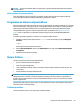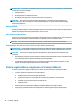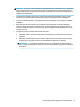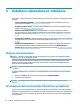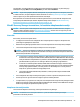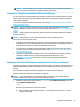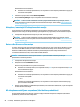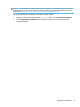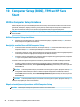User guide
Lai pārbaudītu, vai papildus Windows nodalījumam pastāv atkopšanas nodalījums, ar peles labo pogu
noklikšķiniet uz pogas Sākt, atlasiet Failu pārlūksun pēc tam atlasiet Šis dators.
PIEZĪME. Ja jūsu datorā papildus Windows nodalījumam nav pieejama atkopšanas nodalījuma, sazinieties
ar atbalsta dienestu, lai iegūtu atkopšanas diskus. Dodieties uz vietni http://www.hp.com/support, atlasiet
valsti vai reģionu un pēc tam izpildiet ekrānā redzamās instrukcijas.
Dažos produktos varat izmantot rīku HP Cloud Recovery Download Tool, lai izveidotu HP atkopšanas datu
nesēju sāknējamā USB zibatmiņas diskdzinī. Papildinformāciju skatiet sadaļā Rīka HP Cloud Recovery
Download Tool lietošana, lai izveidotu atkopšanas datu nesēju 54. lpp.
Rīka HP Recovery Manager izmantošana, lai izveidotu atkopšanas datu nesēju
PIEZĪME. Ja nevarat pats izveidot atkopšanas datu nesēju, sazinieties ar atbalsta dienestu, lai iegūtu
atkopšanas diskus. Dodieties uz vietni http://www.hp.com/support, atlasiet valsti vai reģionu un pēc tam
izpildiet ekrānā redzamās instrukcijas.
Pirms sākt
Pirms sākat, ņemiet vērā turpmāk minēto:
● Ir iespējams izveidot tikai vienu atkopšanas datu nesēju komplektu. Lietojiet šos atkopšanas rīkus
piesardzīgi un uzglabājiet tos drošā vietā.
● Rīks HP Recovery Manager pārbauda datoru un nosaka nepieciešamo datu nesēja atmiņas ietilpību.
● Lai izveidotu atkopšanas datu nesēju, izmantojiet vienu no šīm opcijām:
PIEZĪME. Ja datorā nav atkopšanas nodalījuma, rīks HP Recovery Manager parāda Windows iespēju
Izveidot atkopšanas disku. Izpildiet ekrānā redzamās instrukcijas, lai izveidotu atkopšanas attēlu tukšā
USB zibatmiņas diskdzinī vai cietajā diskā.
● Ja jūsu datorā ir uzstādīts optiskais diskdzinis ar DVD ierakstīšanas iespēju, pārliecinieties, ka tiek
izmantoti tikai tukši augstas kvalitātes DVD-R, DVD+R, DVD-R DL vai DVD+R DL diski. Neizmantojiet
tādus pārrakstāmos kompaktdiskus kā, piemēram, CD+RW, DVD±RW, divslāņu DVD±RW vai BD-RE
(pārrakstāmie Blu-ray) diski, kuri nav saderīgi ar HP Recovery Manager programmatūru.
● Ja datoram nav iebūvēta optiskā diskdziņa ar DVD disku ierakstīšanas iespēju, varat lietot ārējo
optisko diskdzini (nopērkams atsevišķi), lai izveidotu atkopšanas diskus, kā tas iepriekš aprakstīts.
Ja lietojat ārējo optisko diskdzini, tas ir tieši jāsavieno ar datora USB portu. To nevar pievienot
ārējās ierīces, piemēram, USB centrmezgla, USB portam.
● Lai izveidotu atkopšanas USB zibatmiņas diskdzini, izmantojiet tukšu augstas kvalitātes USB
zibatmiņas diskdzini.
● Pirms atkopšanas datu nesēja izveides pārliecinieties, vai dators ir pievienots maiņstrāvas avotam.
● Izveides process var ilgt vienu stundu vai ilgāk. Šo procesu nedrīkst pārtraukt.
● Ja nepieciešams, no programmas var iziet pirms visu atkopšanas datu nesēju izveides pabeigšanas. Rīks
HP Recovery Manager pabeigs pašreizējā DVD vai USB zibatmiņas diskdziņa izveidi. Nākamreiz startējot
HP Recovery Manager, tiks piedāvāts turpināt šo procesu.
Atkopšanas datu nesēja izveide
Lai izveidotu HP atkopšanas datu nesēju, izmantojot rīku HP Recovery Manager:
SVARĪGI! Planšetdatoram ar atvienojamu tastatūru — pirms šo darbību veikšanas pievienojiet
planšetdatoru tastatūras pamatnei.
HP atkopšanas datu nesēja izveide (tikai dažiem produktiem) 53